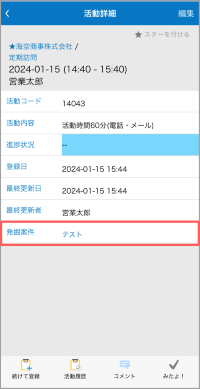新規案件を登録します。
案件を登録すると、活動履歴、名刺情報などを紐づけて登録できるようになります。
案件の登録
案件情報を新規登録する方法を説明します。
案件を登録すると、コンタクト先として担当者の名刺情報を案件に紐づけて登録できるようになります。
案件コンタクト先の登録
1. スライドメニューの[案件]をタップします。 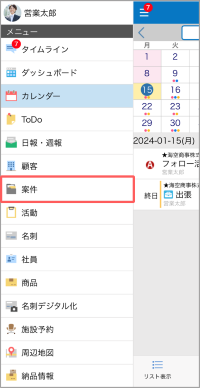
最後に開かれたリストもしくは検索画面が表示されます。
2. ![]() をタップします。
をタップします。 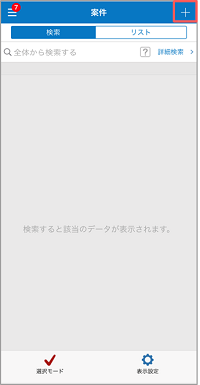
[案件登録]画面が表示されます。
3. 必要な項目を入力し、[登録]をタップします。 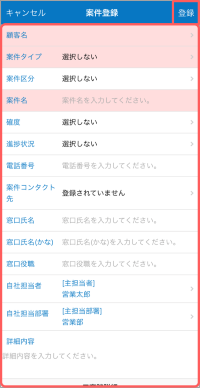
[案件詳細]画面が表示されます。
[編集]をタップすると、案件情報を変更できます。 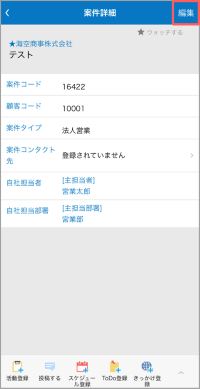
- 管理者で[同一商品の複数登録制御]設定を[登録しない]に設定している場合は同じ商品を複数登録することができません。
設定に関しては管理者マニュアル「自社商品のメンテナンス」の「 同一商品の複数登録制御 」を参照してください。
マイルストーンの登録
マイルストーンを登録する方法を説明します。
マイルストーンを登録すると、マイルストーンの進捗を全員に共有できます。
- シナリオ機能を使うには管理者による設定が必要です。
- マイルストーンのテンプレートは管理者による設定が必要です。
1. [案件新規追加]画面または[案件編集]画面から[案件シナリオ]をタップします。 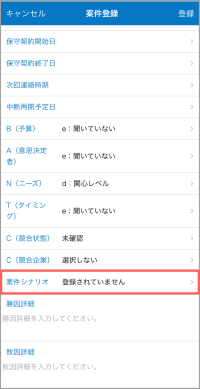
[案件シナリオ編集]画面が表示されます。
2. マイルストーンを入力します。
テンプレートは管理者のみ追加・編集できます。
テンプレートから入力する場合 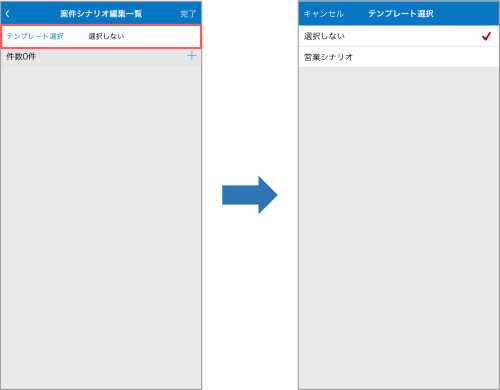
テンプレート以外に追加入力する場合 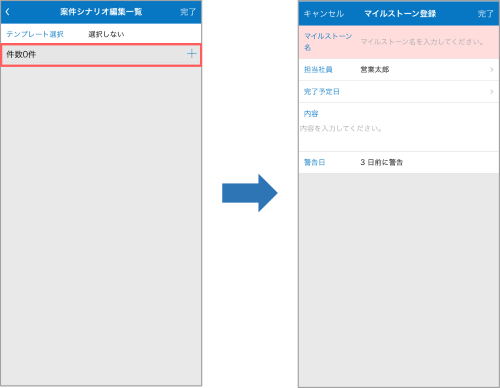
3. 項目を入力し、[完了]をタップします。 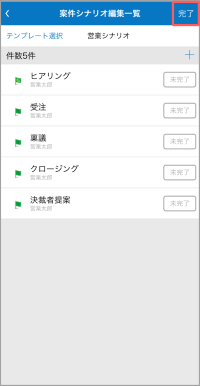
活動から案件の同時登録
[活動登録]画面から案件を同時登録する方法を説明します。
既存顧客への訪問の際に、新しいニーズを発掘したとき、[活動登録]画面の[発掘案件]の項目から発掘した案件を簡易的に登録できます。
発掘案件として登録された案件は活動に紐づいていて、[活動詳細]画面などから発掘案件を確認できます。
発掘案件の項目は管理者画面の[システム設定]→[プロセス設計]→[シートメンテナンス]の活動の画面から発掘案件の項目を選択して使用可能にします。
1. [活動登録]画面を開きます。
2. [活動登録]画面で[発掘案件]をタップします。 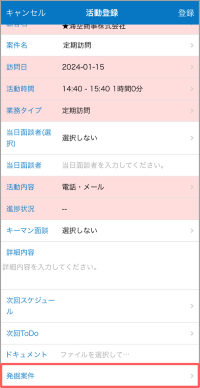
[新規案件登録]画面が表示されます。
3. 項目を入力し、[完了]をタップします。 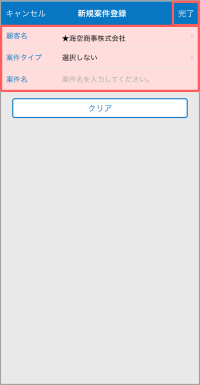
[活動登録]画面の[発掘案件]には、新規登録する案件の案件名が表示されます。 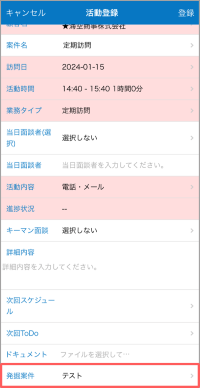
4. [活動登録]画面の[登録]をタップします。 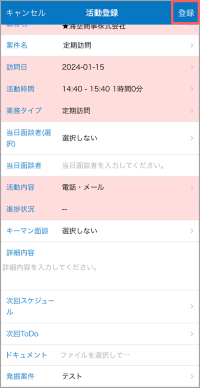
[活動詳細]画面で、[発掘案件]をタップすると、該当の案件の詳細画面が表示されます。